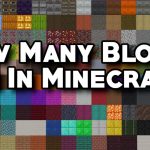¿Por qué desapareció mi mundo de Minecraft?
Imagínese pasar varias horas desarrollando su mundo de Minecraft solo para que se vaya por el desagüe en un instante. Cada estructura, cada bloque, cada píxel, representa tu esfuerzo y el tiempo que has dedicado al juego. Un día, inicias sesión en el juego al azar y todo desaparece.
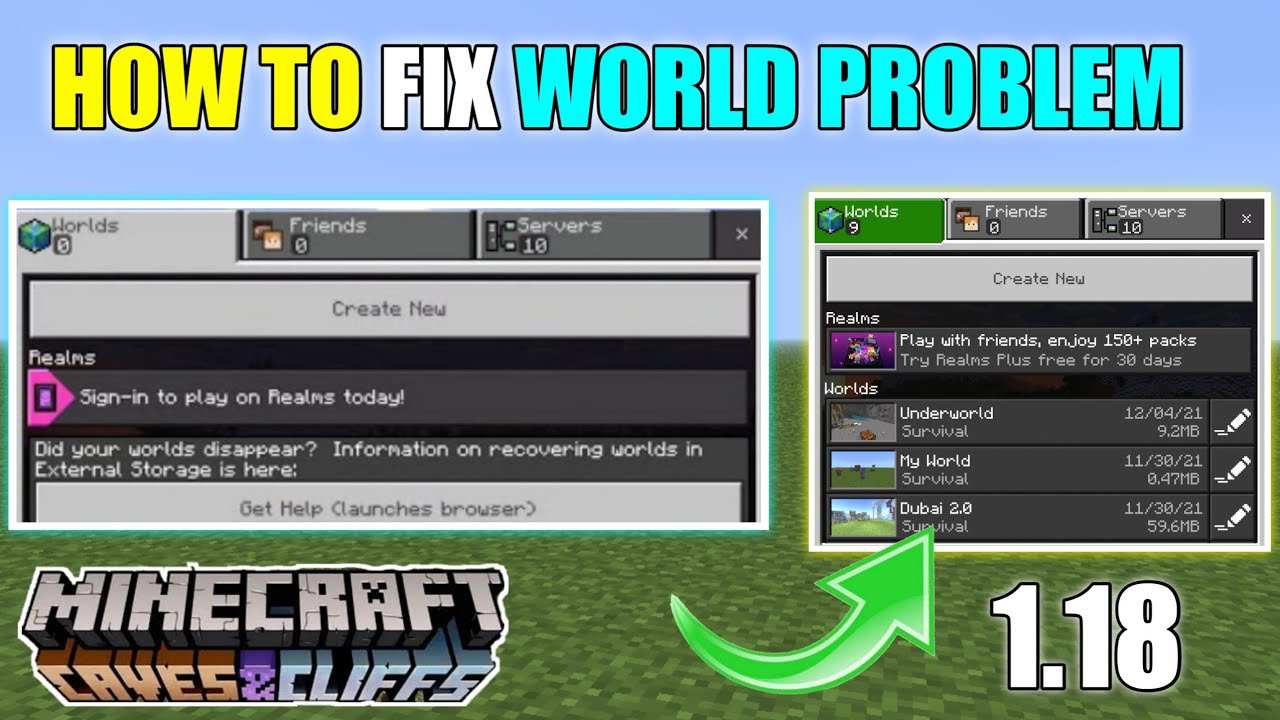
Este enigma de que el mundo de Minecraft desaparezca sin ningún problema ha afectado a innumerables jugadores, y si piensas que eres el único, ciertamente estás equivocado. Aquí surge la verdadera pregunta; ¿Qué hacer cuando el mundo de Minecraft desaparece de la nada?
Continúe leyendo la guía que se menciona a continuación para tener una idea detallada sobre el motivo de este problema y sus posibles soluciones.
¿Por qué desaparecen los mundos de Minecraft?
Es posible que muchos de los usuarios hayan sido testigos de este problema frecuente y, si usted también es uno de ellos, seguramente lo tenemos cubierto.
Normalmente, los mundos de Minecraft desaparecen debido a fallos causados en el juego que hacen que los mundos guardados desaparezcan de la lista presente. Normalmente, un archivo dañado hace que el mundo desaparezca. Para su buena noticia, el archivo todavía está presente en el registro y se puede recuperar fácilmente. Además, a veces los reproductores tienden a eliminar accidentalmente el archivo, haciéndolo desaparecer de la lista. Un error inesperado al salvar el mundo puede ser otra razón detrás de este problema.
¿Cómo recuperar mundos de Minecraft perdidos en Windows?
Los siguientes son algunos de los métodos para recuperar Minecraft Worlds perdidos en una PC con Windows:
Método 1
En caso de que su Minecraft World desaparezca debido al archivo dañado, puede solucionarlo utilizando un software llamado Minecraft Region Fixer. Si bien el software ayuda a escanear y luego detectar el problema que causa la corrupción del archivo, luego se esforzará por resolver algunos de los problemas reportados en ese archivo en particular. Para hacerlo, deberá descargar un intérprete de Python desde su sitio web oficial o desde Minecraft Store y luego descargar este código fuente de Minecraft Region Fixer.
Inicie Windows Powershell y escriba cd y luego el nombre de la ruta para cambiar el directorio a Minecraft Region Fixer. Escribe python regionfixer.py y luego la ruta a tu mundo después de ejecutar tu programa en Minecraft World. Esto pronto erradicará su problema.
Método 2
También puede hacerlo utilizando un software de recuperación de datos. Para ello, considere descargar Disk Drill. Asegúrate de que la unidad en la que instalas este programa no sea la misma donde se perdió tu Minecraft World. Toque Buscar datos perdidos después de seleccionar ese archivo en particular.
Una vez completado el escaneo, toque Revisar elementos encontrados. Recupere los archivos y opte por la ubicación donde desea almacenarlos.
Método 3
Si hiciste una copia de seguridad de tu mundo antes de que lo eliminaran, aún puedes restaurarlo a la versión anterior. Simplemente busque en su carpeta de guardados de Minecraft y haga clic en Historial en la barra de Inicio. Seleccione la versión que desee restaurar y confirme.
Además, prueba lo que se cuenta en el vídeo a continuación:
Descargar Minecraft PE MOD APK para conseguir mundos ilimitados.
Lee esto si quieres una solución rápida.
Los mundos de Minecraft pueden desaparecer debido a fallas técnicas, archivos corruptos, eliminaciones accidentales o errores al guardar. Sin embargo, hay soluciones disponibles. Los jugadores pueden usar herramientas como Minecraft Region Fixer o software de recuperación de datos como Disk Drill para recuperar mundos perdidos. Además, restaurar desde una copia de seguridad anterior puede ayudar a recuperar el mundo desaparecido y continuar el viaje de Minecraft.